tl-mr22u路由器怎么当无线交换机
相关话题
tplink路由器是全球优秀的互联网连接设备,在国内更是家喻户晓,路由器是互联网最重要的连接设备,那么你知道tl-mr22u路由器怎么当无线交换机吗?下面是小编整理的一些关于tl-mr22u路由器当无线交换机的相关资料,供你参考。
tl-mr22u路由器当无线交换机的方法:
AP模式相当于“无线交换机”,可以将有线网络转换为无线网络。家庭、酒店或小型企业网络环境中,如果原来的网络只能有线上网,Mini路由器在AP模式下可以提供无线网络覆盖。如下图:

出厂状态的Mini路由器默认是3G路由模式模式,调节模式开关为AP模式后,可以即插即用,但是无线名称和加密并未设置,网络的安全性较低,所以需要进行设置。本文介绍AP模式的设置方法。您也可以参考AP模式的设置视频:
设置之前,请勿将前端网线接入3G Mini路由器,请将TL-MR22U的模式开关拔动到 AP模式,并给路由器供电(或确保电池是处于有电状态),如下图:
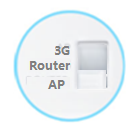

1、设置操作电脑网络参数
请将操作电脑的无线网卡设置为自动获取IP地址。
2、无线连接Mini路由器
电脑搜索到Mini路由器的无线信号(TP-LINK_XXXXXX)并连接。

1、输入管理地址
打开电脑桌面上的浏览器,清空地址栏并输入tplogin.cn(管理地址),回车后页面会弹出登录框。

2、登录管理界面
如果是第一次登录,需要设置路由器的管理密码。在 设置密码 框中设置管理密码,并在 确认密码 中再次输入,点击 确定。如果已经设置好管理密码,请直接输入密码进入管理界面。


1开始设置向导
进入路由器管理界面,点击 设置向导,点击 下一步。
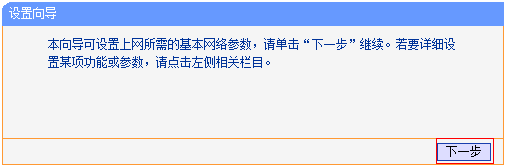
2、选择工作模式
选择 接入点模式(Access Point),点击 下一步。

3、设置无线参数
修改 SSID(无线网络名称),密钥类型选择 WPA/WPA2-个人版,在 密码 的位置设置无线密码,点击 下一步。

4、设置完成,重启路由器
点击 完成,弹出对话框提示重启,点击 确定。


tl-mr22u路由器怎么当无线交换机的评论条评论